Sau khi chuẩn bị, sau đó cập nhật iPad của bạn lên iOS 9, bạn sẽ nhanh chóng khám phá rất nhiều tính năng mới. Các tính năng đa nhiệm mới cho phép chế độ trượt mới, nơi bạn có thể nhìn trộm và sử dụng một ứng dụng ở rìa màn hình. Sau đó, có chế độ xem tách, cho phép bạn chạy hai ứng dụng cùng một lúc. Bạn thậm chí có thể xem video trong khi sử dụng một ứng dụng khác có tính năng hình ảnh mới.
Cuối cùng của các tính năng đa nhiệm mới là một bàn phím ảo mới. Bàn phím có thể nhanh chóng biến thành bàn di chuột để điều hướng và chỉnh sửa văn bản nhanh chóng và liên tục cung cấp các phím tắt công cụ ngay phía trên các phím để chỉnh sửa đơn giản.
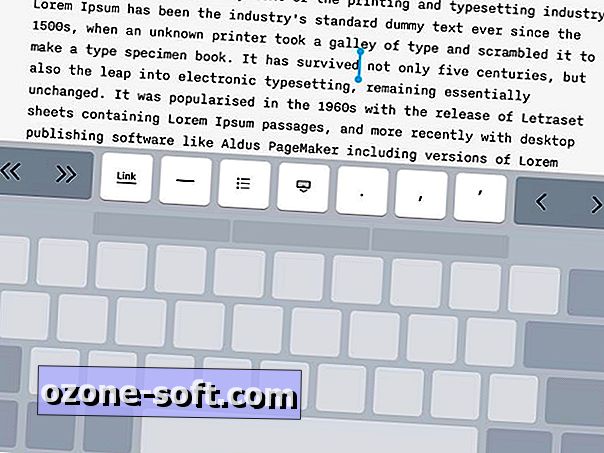
", " modalTemplate ":" {{nội dung}} ", " setContentOnInit ": false} '>
Khi gõ bằng bàn phím, bạn có thể chuyển đổi nó thành bàn di chuột bằng cách đặt hai ngón tay trên màn hình ở bất cứ đâu trong bàn phím. Các phím sẽ chuyển sang màu xám đen, mất tất cả các chữ cái và số. Bạn có thể di chuyển con trỏ bằng cách kéo cả hai ngón tay trên màn hình, nhấc ngón tay lên khi con trỏ đã đến đích.
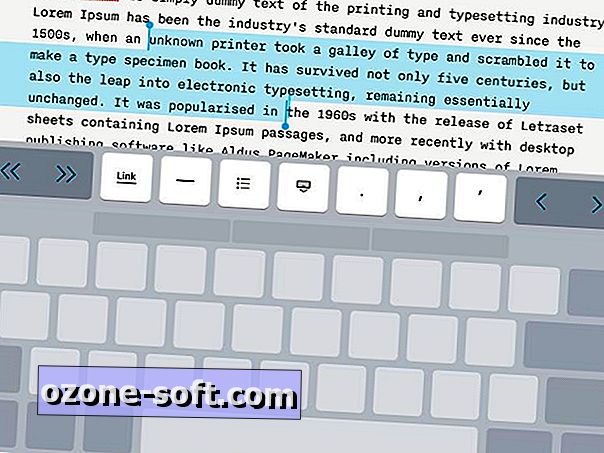
Bạn có thể sử dụng cùng một thiết lập để làm nổi bật các khối văn bản lớn. Tuy nhiên, thay vì đặt hai ngón tay trên màn hình, bạn sẽ nhanh chóng nhấn đúp bằng hai ngón tay (để lại cả hai trên màn hình ở lần chạm thứ hai). Từ hoặc ký tự văn bản gần nhất sẽ được tô sáng, với nhiều văn bản được tô sáng hơn khi bạn kéo ngón tay qua.
Chức năng trackpad rất dễ sử dụng miễn là bạn nhớ một điều: trải rộng các ngón tay của bạn ra ngoài một chút. Trong khoảng một tháng đầu tiên của phiên bản beta công khai, tôi liên tục đặt các ngón tay của mình ngay cạnh nhau và có vấn đề. Khi tôi nhận ra mẹo nhỏ này, cuộc sống trở nên dễ dàng hơn rất nhiều.
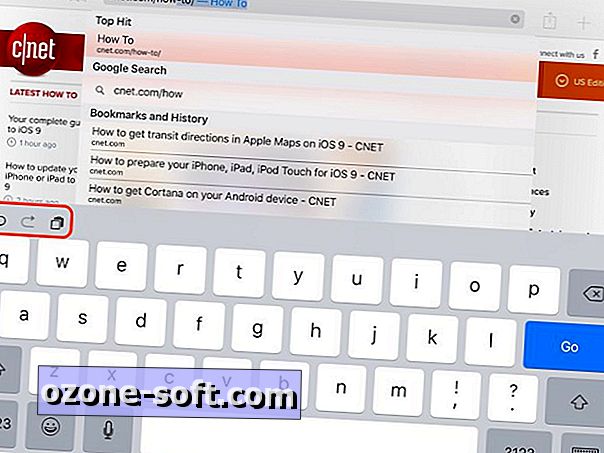
", " modalTemplate ":" {{nội dung}} ", " setContentOnInit ": false} '>
Khi bạn sử dụng bàn phím mới trong các ứng dụng khác nhau, bạn sẽ nhận thấy ngay phía trên hàng trên cùng ở hai bên của các đề xuất QuickType là các phím tắt. Các khóa hiện tại sẽ thay đổi từ ứng dụng này sang ứng dụng khác, nhưng ý chính là như nhau: các phím này cung cấp các phím tắt có giá trị cho các lệnh như sao chép, dán, hoàn tác và định dạng văn bản. Tập thói quen sử dụng sau đó thay vì nhấn lâu trên màn hình, tô sáng văn bản, sau đó điều hướng qua menu bật lên.
Chức năng tương tự trackpad sẽ có mặt trên iPhone 6s và 6s Plus, nhưng không phải là các model cũ hơn do nó yêu cầu 3D Touch để kích hoạt.
Để biết thêm mẹo về iOS 9, hãy nhớ xem hướng dẫn đầy đủ của chúng tôi về iOS 9.






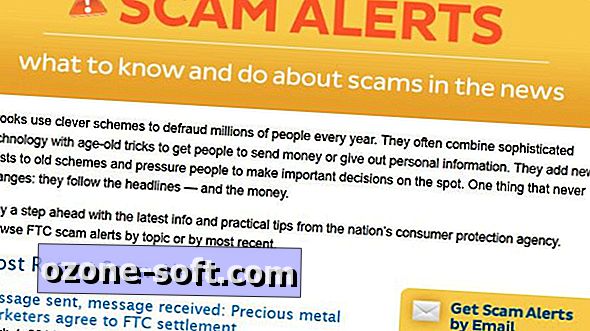






Để LạI Bình LuậN CủA BạN